Bedienungsanleitung HP PAVILION DV7-3110EA LAUFWERKE
DieBedienungsAnleitung bietet einen gemeinschaftlich betriebenen Tausch-, Speicher- und Suchdienst für Handbücher für den Gebrauch von Hardware und Software: Benutzerhandbücher, Bedienungsanleitungen, Schnellstartanweisungen, Technische Datenblätter… VERGESSEN SIE NICHT DIE BEDIENUNGSANLEITUNG VOR DEM KAUF ZU LESEN!!!
Falls dieses Dokument mit den von Ihnen gesuchten Bedienungsanleitungen, Handbüchern, Ausstattungen und Form übereinstimmt, laden Sie es jetzt herunter. Lastmanuals ermöglicht Ihnen einen schnellen und einfachen Zugang zum HP PAVILION DV7-3110EA Benutzerhandbuch Wir hoffen die HP PAVILION DV7-3110EA Bedienungsanleitung ist hilfreich für Sie.
DieBedienungsAnleitung-Hilfe zum Download von HP PAVILION DV7-3110EA.
Sie können sich auch noch diese Handbücher, die sich auf Ihr Produkt beziehen, herunterladen:
Handbuch Zusammenfassung: Gebrauchsanweisung HP PAVILION DV7-3110EALAUFWERKE
Detaillierte Anleitungen zur Benutzung finden Sie in der Bedienungsanleitung.
[. . . ] Laufwerke
Benutzerhandbuch
© Copyright 2009 Hewlett-Packard Development Company, L. P. Windows ist eine in den USA eingetragene Marke der Microsoft Corporation. HP haftet nicht für technische oder redaktionelle Fehler oder Auslassungen in diesem Dokument. Ferner übernimmt sie keine Haftung für Schäden, die direkt oder indirekt auf die Bereitstellung, Leistung und Nutzung dieses Materials zurückzuführen sind. [. . . ] Dieser Computer darf nicht für solche Zwecke verwendet werden.
Erstellen (Brennen) einer CD oder DVD
13
Entnehmen einer CD, DVD oder BD
1. Drücken Sie die Auswurftaste (1) an der Frontblende des Laufwerks, um das Medienfach zu entriegeln, und ziehen Sie es dann vorsichtig heraus (2). Nehmen Sie die Disc aus dem Medienfach (3), indem Sie sie an der Kante anfassen und mit leichtem Druck auf die Spindel entfernen. Fassen Sie die Disc am Rand und nicht an den Oberflächen an. HINWEIS: Wenn sich das Medienfach nicht vollständig herausziehen lässt, kippen Sie die Disc vorsichtig beim Herausnehmen.
3.
Schließen Sie das Medienfach, und bewahren Sie die Disc in einer Schutzhülle auf.
14
Kapitel 2 Verwenden eines optischen Laufwerks
3
Verwenden externer Laufwerke
Externe Wechsellaufwerke bieten zusätzliche Möglichkeiten, Daten zu speichern und auf Daten zuzugreifen. Ein USB-Laufwerk kann durch Anschließen des Laufwerks an einen USB-Anschluss am Computer oder ein optionales Dockinggerät (bestimmte Modelle) hinzugefügt werden. USB-Laufwerke umfassen folgende Typen: 1, 44-Megabyte-Diskettenlaufwerk Festplattenmodul (Festplatte mit Adapter) DVD-ROM-Laufwerk DVD/CD-RW-Combo-Laufwerk DVD±RW- und CD-RW-Combo-Laufwerk
HINWEIS: Weitere Informationen über benötigte Software und Treiber sowie über den zu verwendenden Computeranschluss finden Sie in der Bedienungsanleitung des Herstellers. So schließen Sie ein externes Laufwerk an den Computer an: ACHTUNG: Um das Risiko von Hardwareschäden beim Anschließen eines Laufwerks mit eigener Stromversorgung zu reduzieren, stellen Sie sicher, dass das Netzkabel abgezogen ist. Schließen Sie das Laufwerk an den Computer an. Wenn Sie ein Laufwerk mit eigener Stromversorgung anschließen, stecken Sie das Netzkabel des Laufwerks in eine geerdete Steckdose.
Wenn Sie ein Laufwerk mit eigener Stromversorgung vom Computer trennen möchten, trennen Sie es vom Computer, und ziehen Sie dann das Netzkabel.
15
4
Verwenden von HP ProtectSmart Hard Drive Protection
HP ProtectSmart Hard Drive Protection schützt Ihre Festplatte, indem sie in folgenden Fällen in die Parkposition gebracht wird und I/O-Anfragen vorübergehend gestoppt werden: Der Computer wird fallen gelassen. Der Computer wird mit geschlossenem Display bei Akkubetrieb transportiert.
Nach einem dieser Ereignisse wechselt HP ProtectSmart Hard Drive Protection nach kurzer Zeit wieder zum normalen Festplattenbetrieb. HINWEIS: Eine Festplatte, die sich im Festplattenschacht befindet, ist durch HP ProtectSmart Hard Drive Protection geschützt. Festplatten, die an einen USB-Anschluss angeschlossen sind, werden nicht durch HP ProtectSmart Hard Drive Protection geschützt. Weitere Informationen finden Sie in der Softwarehilfe von HP ProtectSmart Hard Drive Protection.
16
Kapitel 4 Verwenden von HP ProtectSmart Hard Drive Protection
Bestimmen des HP ProtectSmart Hard Drive ProtectionStatus
Die Laufwerksanzeige am Computer beginnt zu leuchten, wenn sich eine Festplatte in der Parkposition befindet. Um festzustellen, welche Laufwerke derzeit geschützt sind, oder ob ein Laufwerk , , geparkt" ist, wählen Sie Start > Systemsteuerung > Hardware und Sound > Windows Mobilitätscenter. Das Mobilitätscenter gibt auch den HP ProtectSmart Hard Drive Protection-Status an: Bei aktivierter Software wird das Festplattensymbol von einem grünen Häkchen überlagert. Bei deaktivierter Software wird das Festplattensymbol von einer weißen diagonalen Linie überlagert. Wenn sich das Laufwerk in der Parkposition befindet, wird das Festplattensymbol von einem gelben Mond überlagert.
HINWEIS: Das Symbol im Mobilitätscenter zeigt eventuell nicht den aktuellen Status für das Laufwerk an. Um eventuelle Statusänderungen sofort zu erkennen, aktivieren Sie das Symbol im Infobereich. So aktivieren Sie das Symbol im Infobereich: 1. Wählen Sie Start > Systemsteuerung > Hardware und Sound > HP ProtectSmart Hard Drive Protection. HINWEIS: Klicken Sie auf Ja, wenn Sie von der Benutzerkontensteuerung dazu aufgefordert werden. [. . . ] Wiederholen Sie den Vorgang für jeden Treiber, den Sie löschen möchten. Klicken Sie im Geräte-Manager auf Aktion und anschließend in der Symbolleiste auf Nach geänderter Hardware suchen. Windows sucht auf Ihrem System nach installierter Hardware, und installiert Standardtreiber für alle Geräte, für die ein Treiber benötigt wird. HINWEIS: Wenn Sie zu einem Neustart Ihres Computers aufgefordert werden, speichern Sie alle geöffneten Dateien, und fahren Sie mit dem Neustart fort. [. . . ]
HAFTUNGSAUSSCHLUSS FÜR DEN DOWNLOAD VON GEBRAUCHSANLEITUNG HP PAVILION DV7-3110EA DieBedienungsAnleitung bietet einen gemeinschaftlich betriebenen Tausch-, Speicher- und Suchdienst für Handbücher für den Gebrauch von Hardware und Software: Benutzerhandbücher, Bedienungsanleitungen, Schnellstartanweisungen, Technische Datenblätter…

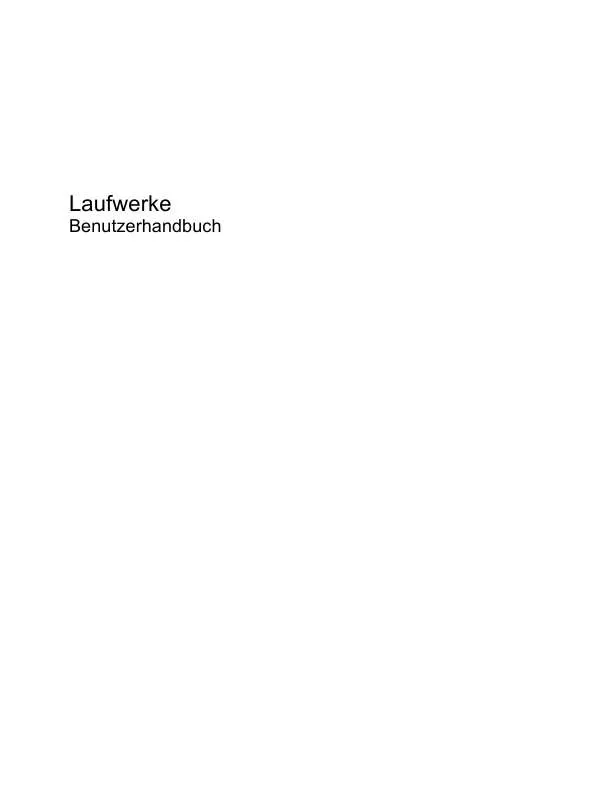
 HP PAVILION DV7-3110EA (3584 ko)
HP PAVILION DV7-3110EA (3584 ko)
 HP PAVILION DV7-3110EA STVARANJE SIGURNOSNIH KOPIJA I OPORAVAK (429 ko)
HP PAVILION DV7-3110EA STVARANJE SIGURNOSNIH KOPIJA I OPORAVAK (429 ko)
